經由Power Query編輯器所整理完成的資料,在Excel環境裡有多種輸出選擇,譬如:可以僅建立連線就好,爾後可再隨時伺機運用;也可以直接作為樞紐分析表與樞紐分析圖的資料來源,輕鬆製作摘要統計報表與圖表;甚至亦可複本存放至資料模型,為資料關聯與數據分析做準備。
使用Power Query軟體的目的就是對於匯入的資料來源進行萃取、整合、清理、轉換和分析等作業。譬如:移除重複資料、拆分或合併資料行、格式化欄位、轉換數據資料等等,這些細膩的程序就是一個個的查詢步驟,整個過程就是一個查詢的建立。由於Power Query已經是Excel的內建功能,因此,查詢決果的輸出也與Excel的環境和功能特性緊緊的結合。例如:Power Query的查詢結果可以直接存放到Excel工作表上,形成一張標準的資料表;或者依其內容立即建立樞紐分析表或樞紐分析圖;當然,也可以選擇僅建立資料連線就好,暫不進行其他作業,但爾後仍可以直接開啟連線,隨時處理查詢結果。最可貴的是整合了Power Pivot for Excel,因此,除了上述幾種輸出選項外,可以同步將查詢結果複製連結至資料模型(Data Model)裡。
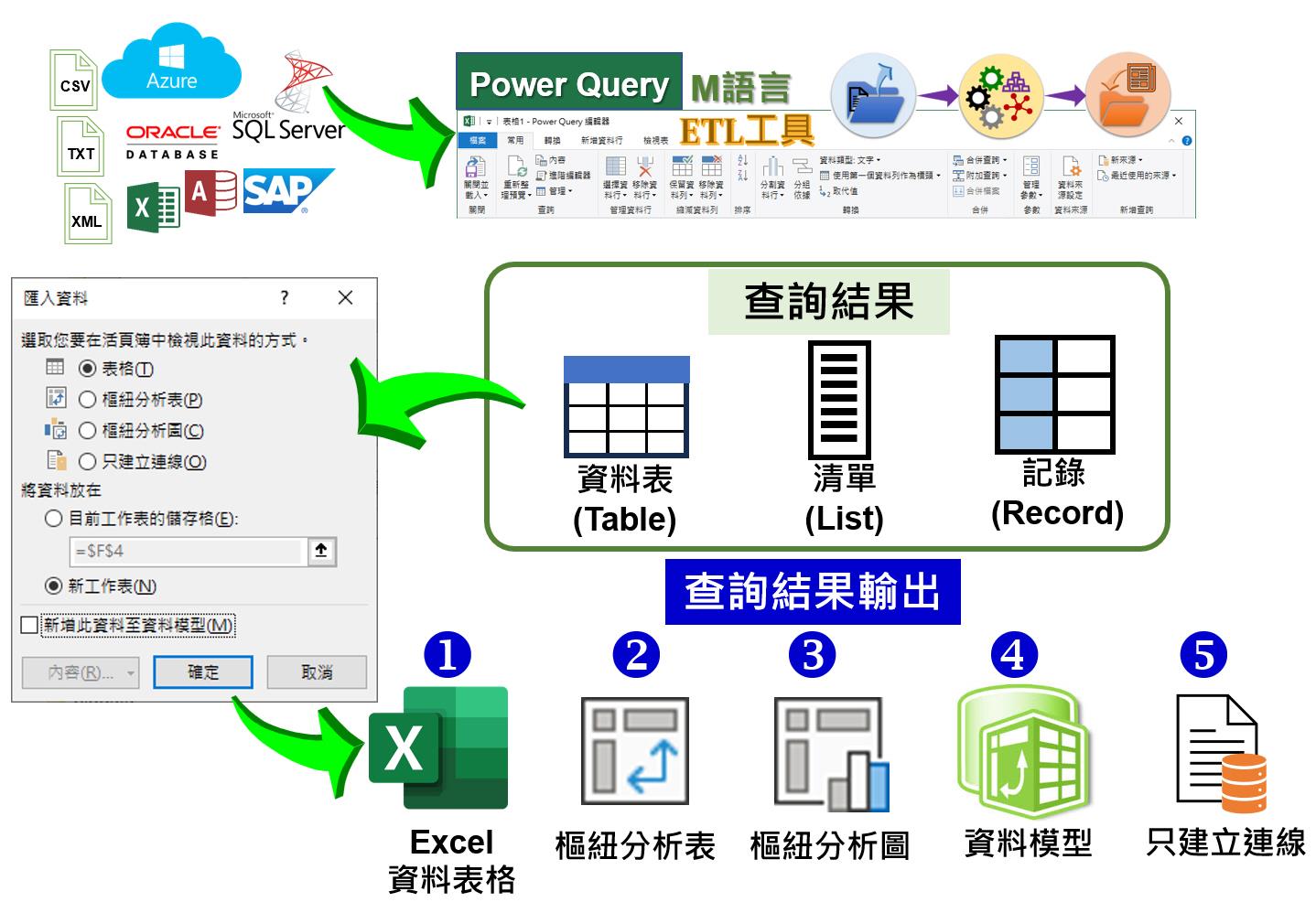
有關Power Query查詢結果的輸出選項操作如下:
點按[常用]索引標籤,後,再點按[關閉]群組裡[關閉並載入]命令按鈕的下半部按鈕,並從展開的下拉式功能選單中點選[關閉並載入至]功能選項。
在開啟[匯入資料]對話方塊後,便可以選擇查詢結果的輸出方式。譬如:此次我們點選[表格]選項,也預設將資料放在[目前工作表的儲存格](預設儲存格位址是以A1為首格的位置)。
結束Power Query應用程式視窗,返Excel活頁簿環境便可以看到匯出的查詢結果:NBA球隊資料表。
前一篇:<<Power Query的學習與M語言實作系列 - (3/5) 最常見的資料整理術– 資料拆分>>
下一篇:<<Power Query的學習與M語言實作系列 - (5/5) 突破盲點:關閉並載入至…不見了>>